
Cara mudah mengisi formulir NPWP 1770
Daftar Isi
Formulir SPT 1770 adalah salah satu jenis dokumen pajak yang diperuntukkan bagi individu, seperti pekerja lepas, freelancer, atau mereka yang bekerja tanpa kontrak kerja tetap. Contohnya meliputi profesi seperti konten kreator, blogger, penulis, dan pekerjaan serupa lainnya.
Mengutip laman Klikpajak.id, formulir 1770 khusus bagi Wajib Pajak Orang Pribadi yang menerima penghasilan dari usaha atau pekerjaan bebas, penghasilan dari satu atau lebih pemberi kerja, penghasilan yang dikenakan PPh final, atau penghasilan dari dalam negeri maupun luar negeri lainnya.
Besaran pajak untuk formulir SPT 1770
Sama seperti karyawan/pekerja dengan kontrak terikat, pekerja lepas atau freelance menggunakan pajak PPh 21. Masih mengutip dari laman Klikpajak.id, Sesuai Pasal 17 ayat (1) huruf a UU PPh No. 36/2008, tarif PPh Orang Pribadi Pasal 21 adalah menggunakan tarif progresif, yang akan dikalikan dengan Penghasilan Kena Pajak.
Tarif progresif PPh OP ini adalah:
-
5% untuk penghasilan kena pajak hingga Rp50.000.000 per tahun
-
15% untuk penghasilan kena pajak Rp50.000.000 sampai dengan Rp250.000.000 per tahun
-
25% untuk penghasilan kena pajak Rp250.000.000 sampai dengan Rp500.000.000 per tahun
-
30% untuk penghasilan kena pajak di atas Rp500.000.000 per tahun
Bagi yang tidak memiliki Nomor Pokok Wajib Pajak (NPWP), dari tarif di atas ditambah lagi dengan tarif 20% lebih tinggi.
Sedangkan tarif PPh 26 yang dikenakan pada WP Pribadi WNA sebesar 20% dari penghasilan bruto.
Tambahan bagi freelancer, akan dikenakan PPh 21 atas jasa sebesar 2,5% jika memiliki NPWP dan 3% apabila tidak punya NPWP, yang dipotong oleh perusahaan/badan lainnya yang memberikan honor/upah tersebut.
Tata cara pengisian formulir SPT 1770
Unduh formulir SPT 1770 dari DJP Online
Langkah pertama, masuk ke akun NPWP Anda di halaman https://djponline.pajak.go.id/account/login, selanjutnya gunakan No. NPWP/NIK dan kata sandi.
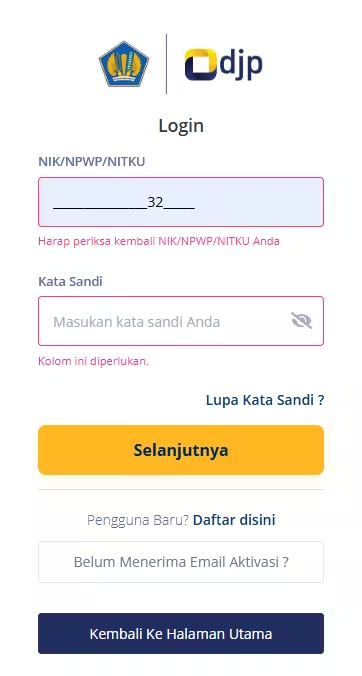
Setelah menekan tombol Selanjutnya, Anda dapat memilih jenis verifikasi yang diinginkan, seperti melalui email atau SMS. Selanjutnya Anda akan menerima kode OTP sesuai metode verifikasi yang dipilih, misalnya menggunakan email yang terdaftar di DJP Online.
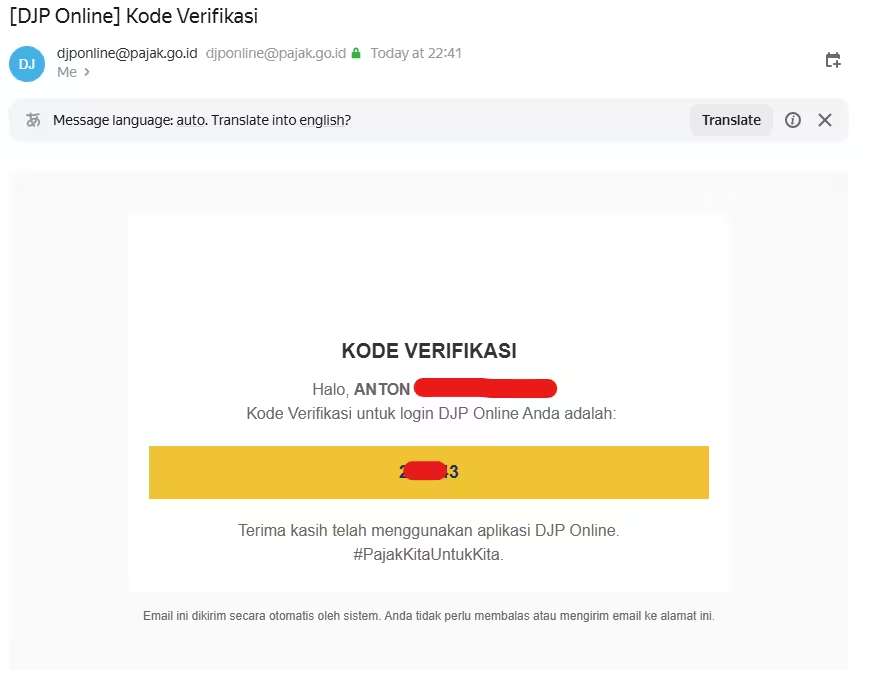
Setelah memasukkan kode OTP di halaman login, kita akan masuk halaman dasbor DJP Online. Ada beberapa menu yang ada di dasbor, diantaranya menu Profil dan Lapor. Pada kesempatan ini, kita akan melaporkan SPT tahunan dengan cara masuk ke menu Lapor.
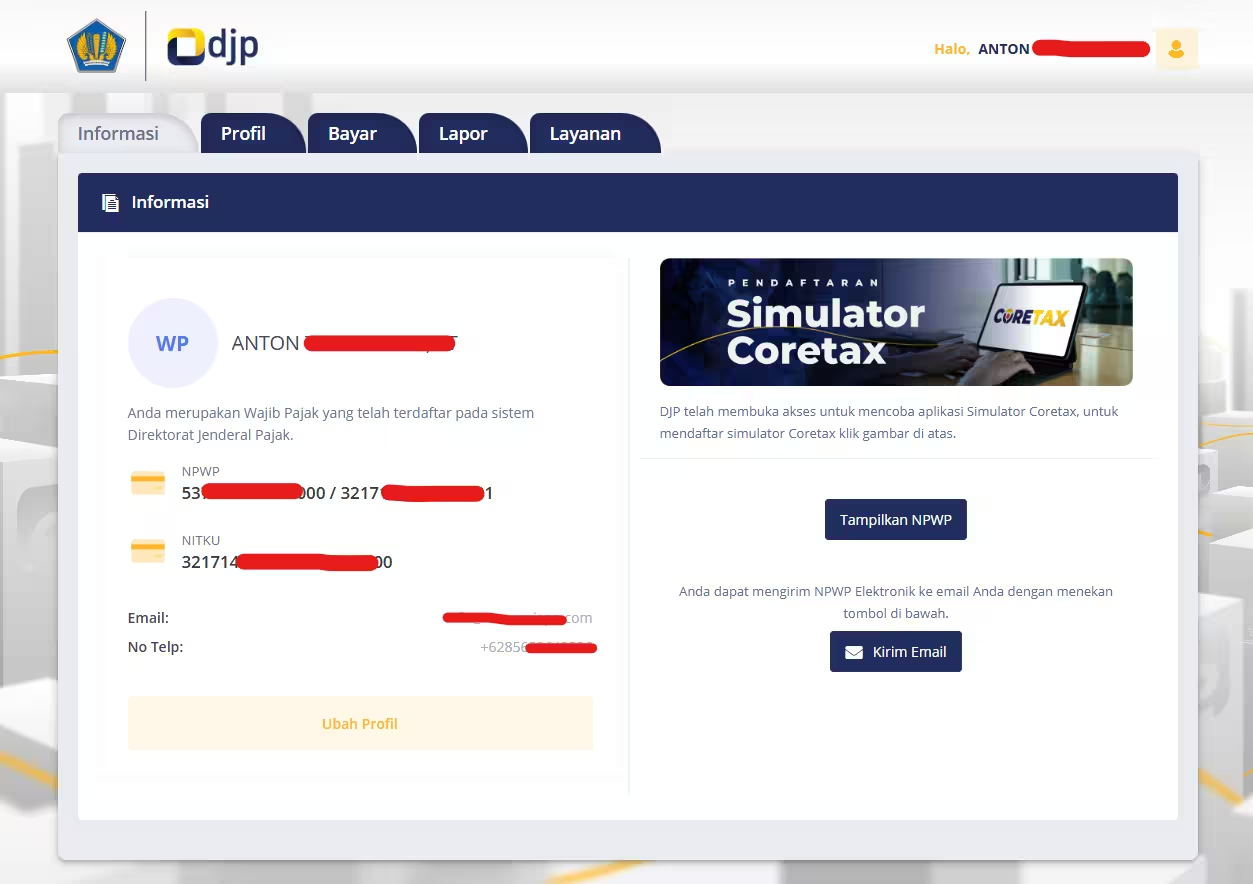
Setelah masuk ke menu Lapor, pilih opsi e-Form PDF.
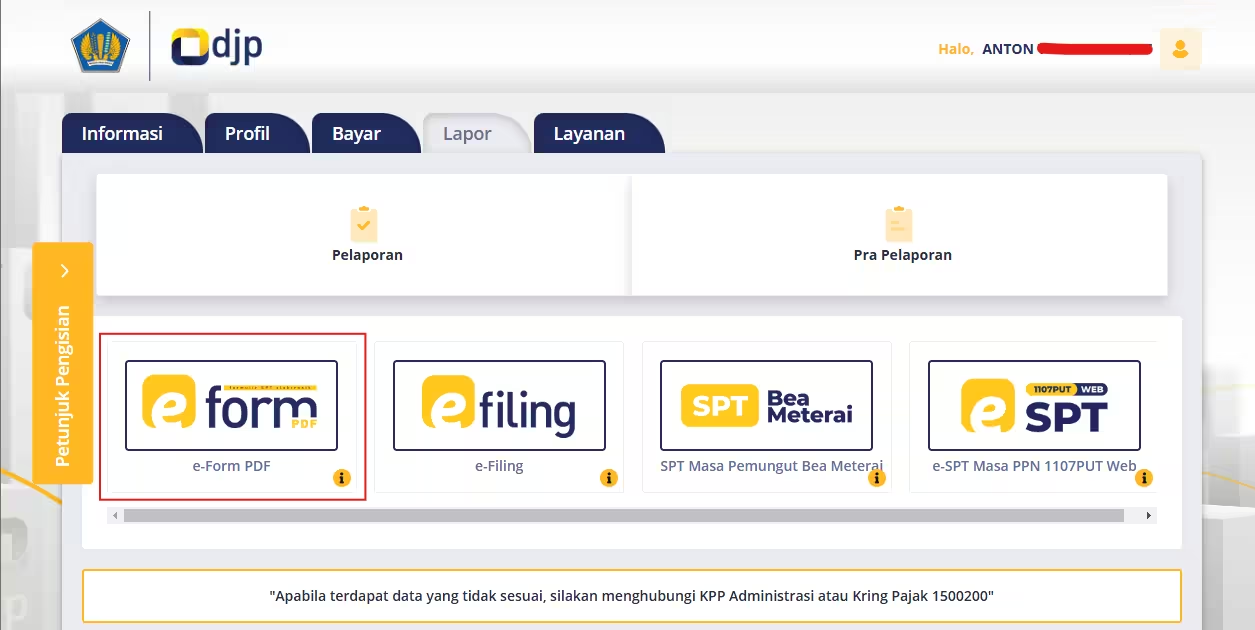
Kita akan memilih menu Buat SPT dan isi beberapa pertanyaan untuk menentukan formulir SPT yang akan digunakan sesuai dengan jenisnya. Pilih sesuai tanda panah untuk mempermudah pengisian SPT.
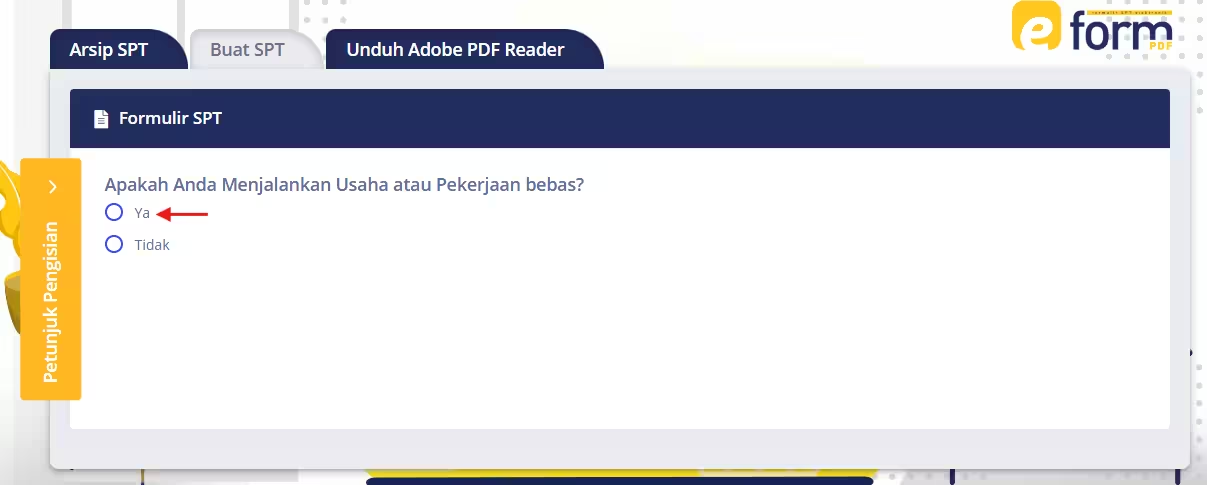
Jika kita memilih Ya, maka akan tampil halaman unduhan formulir SPT 1770, dan kita dapat langsung mengisi formulir tersebut. klik pada tulisan E-Form SPT Tahunan Orang Pribadi Formulir 1770 untuk mengunduh formulirnya.
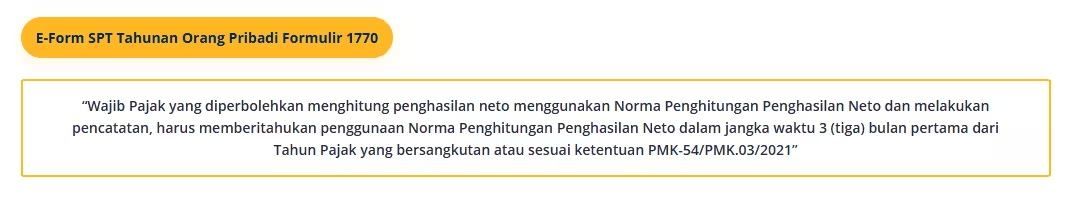
Langkah berikutnya adalah menentukan tahun pajak yang akan dilaporkan, status SPT, serta memilih media pengiriman token, apakah melalui nomor telepon atau email.
Status SPT Normal merujuk pada pengisian SPT untuk pertama kali, yang sering disebut sebagai pembetulan ke-0. Sementara itu, Status SPT Pembetulan adalah perbaikan atas SPT yang telah dilaporkan sebelumnya, seperti pembetulan ke-1, ke-2, dan seterusnya.
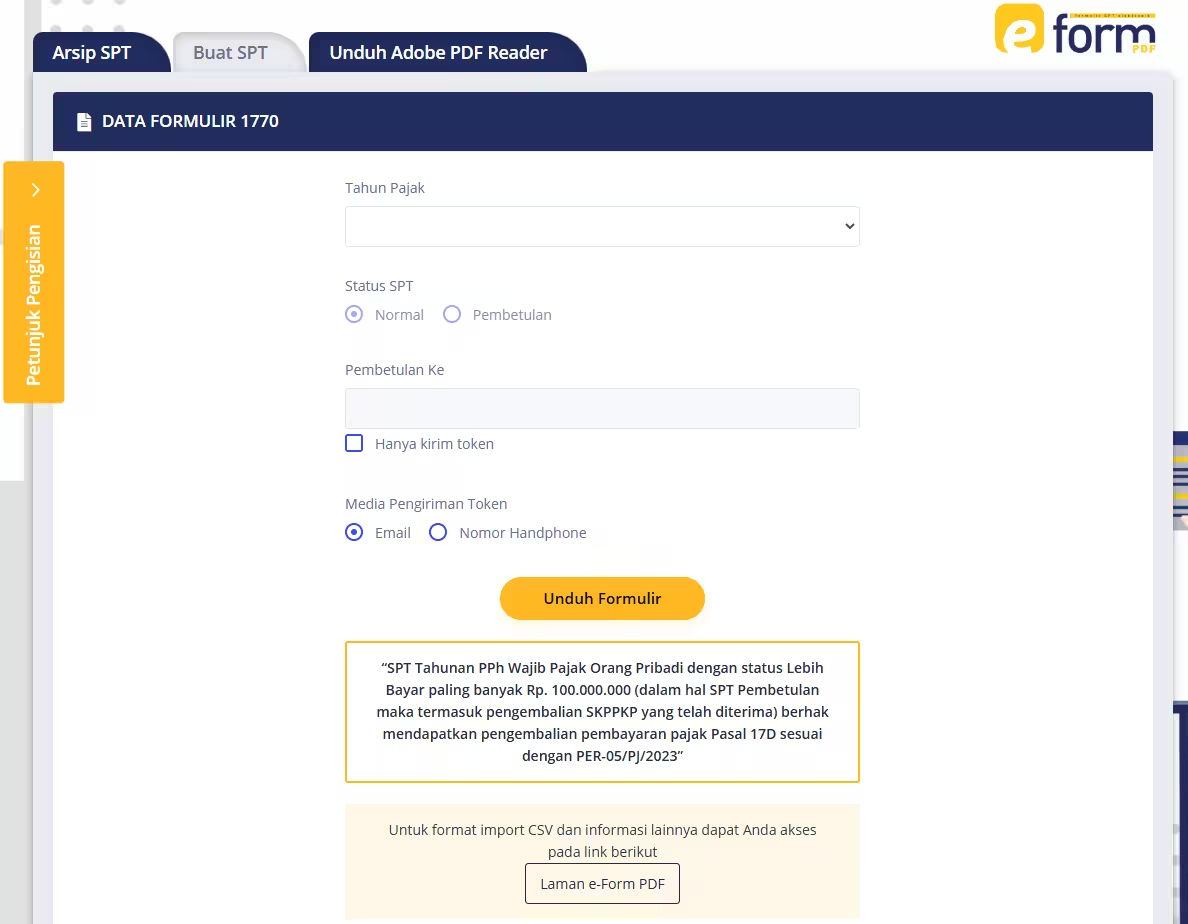
Klik tombol Unduh Formulir untuk menyimpan ke komputer. Jika Anda belum memiliki aplikasi ini, Anda dapat mengunduhnya melalui menu “Unduh Adobe Acrobat Reader” yang berada di sebelah menu “Buat SPT” pada halaman Lapor, atau langsung dari situs resmi Adobe Acrobat.
Setelah tombol tersebut diunduh, kode token akan dikirimkan sesuai metode yang dipilih, silakan simpan kode tersebut hingga formulir SPT selesai diisi.
Proses pengisian Formulir SPT 1770
Formulir SPT 1770 memiliki beberapa lampiran yang harus diisi dengan teliti dan benar. Pastikan setiap data yang dimasukkan telah diperiksa secara cermat untuk menghindari kesalahan.
Lampiran IV
Lampiran ini terbagi menjadi tiga bagian utama. Pertama, bagian A yaitu pengisian harta. Di sini, Anda perlu mengisi beberapa informasi penting terkait harta yang Anda miliki. Mulai dari kode harta (misalnya, tunai atau giro), nama harta (misalnya, penghasilan), tahun perolehan harta tersebut (tahun Anda mendapatkannya dalam periode tahun pajak yang dilaporkan, contohnya 2023), hingga nilai perolehannya (total nilai harta yang Anda peroleh sepanjang tahun 2023 sesuai dengan nama harta yang telah Anda cantumkan). Jangan lupa juga untuk memberikan keterangan asal-usul harta tersebut secara detail (misalnya, pendapatan dari artikel berbayar sepanjang tahun 2023).
Anda dapat menambah baris isian harta dengan menekan tombol “Tambah” dan menghapusnya dengan tombol “Hapus” sesuai kebutuhan.
Kemudian, di bagian bawahnya, terdapat Bagian B yang khusus untuk mencatat informasi utang-piutang Anda. Terakhir, ada Bagian C yang digunakan untuk mendaftarkan anggota keluarga Anda yang sudah memiliki penghasilan, baik yang bekerja sebagai pekerja lepas (freelancer) maupun yang terikat kontrak kerja. Pastikan Anda mengisi setiap bagian dengan lengkap dan akurat.
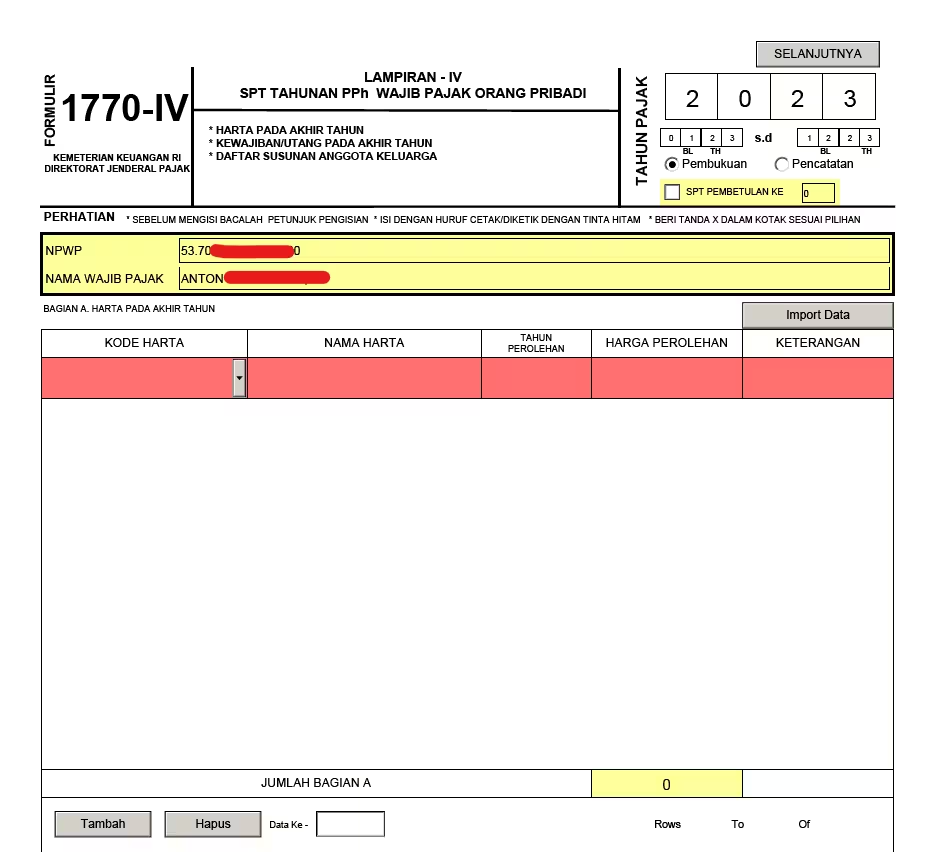
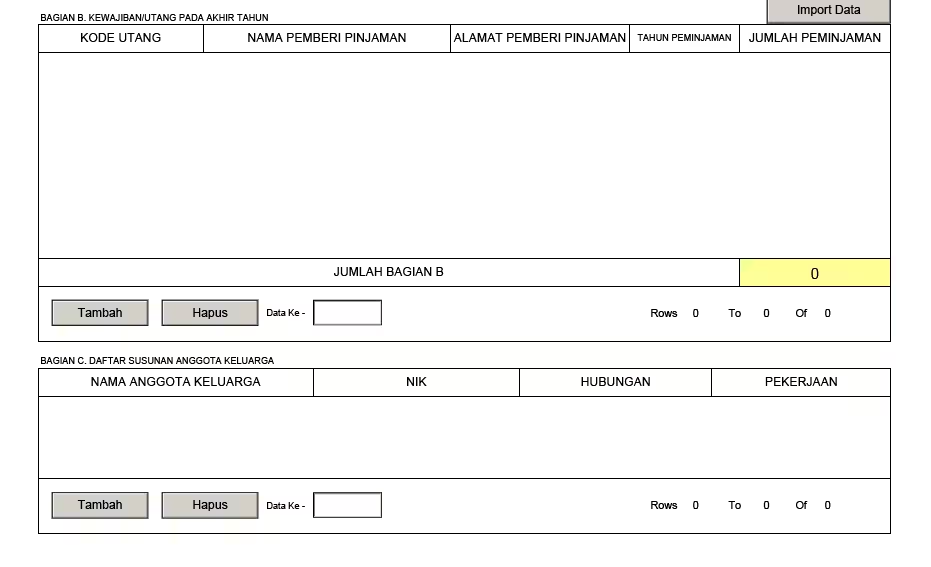
Jika sudah selesai mengisi semua bagian, lanjutkan dengan klik tombol “Selanjutnya” untuk mengisi lampiran berikutnya.
Lampiran III
Bagian A berisi rincian penghasilan yang dikenakan pajak final. Beberapa contoh penghasilan tersebut antara lain keuntungan dari penjualan saham di bursa efek, pesangon, serta penghasilan lain yang diatur dalam Peraturan Pemerintah Nomor 23 dan 55.
Di Bagian B, Anda akan menemukan daftar penghasilan yang tidak termasuk objek pajak, seperti laba dari firma atau kongsi, klaim asuransi, beasiswa, dan berbagai jenis penghasilan lain yang dikecualikan berdasarkan peraturan perpajakan.
Selanjutnya, Bagian C disediakan untuk menghitung pajak penghasilan suami dan istri secara terpisah, terutama bagi mereka yang memilih status perpajakan terpisah. Dengan demikian, penghasilan suami dan istri dihitung dan dilaporkan masing-masing secara individual, tidak digabungkan menjadi satu dalam SPT.
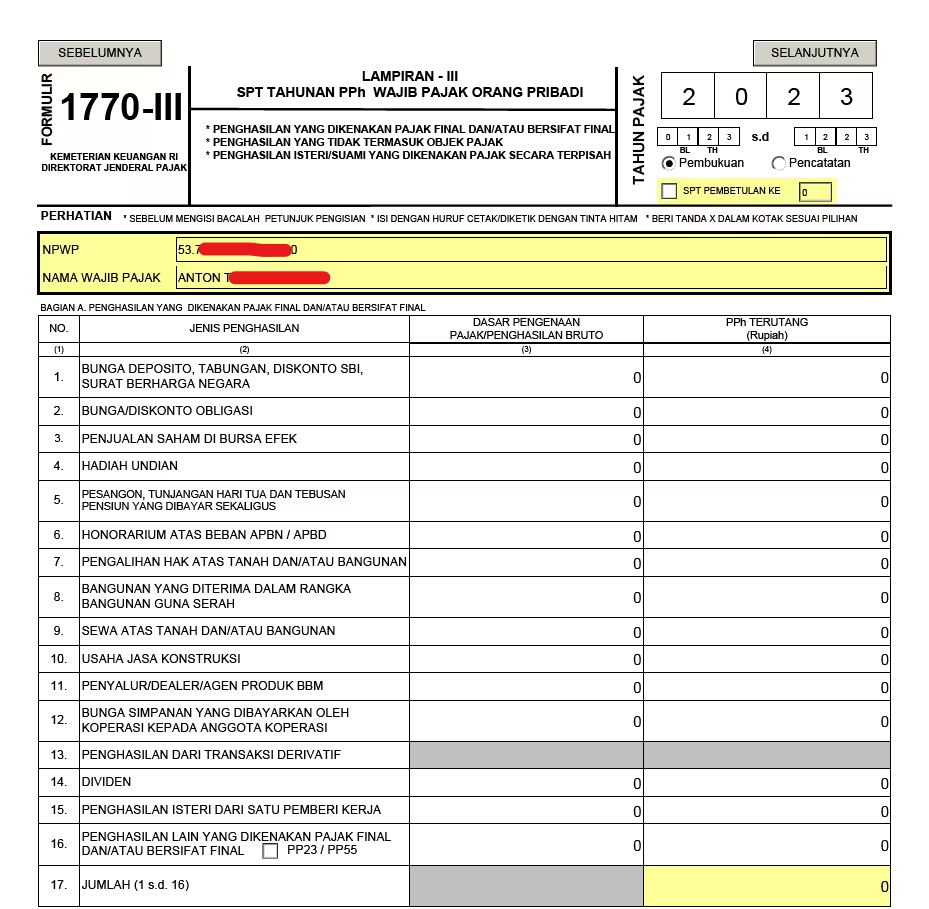
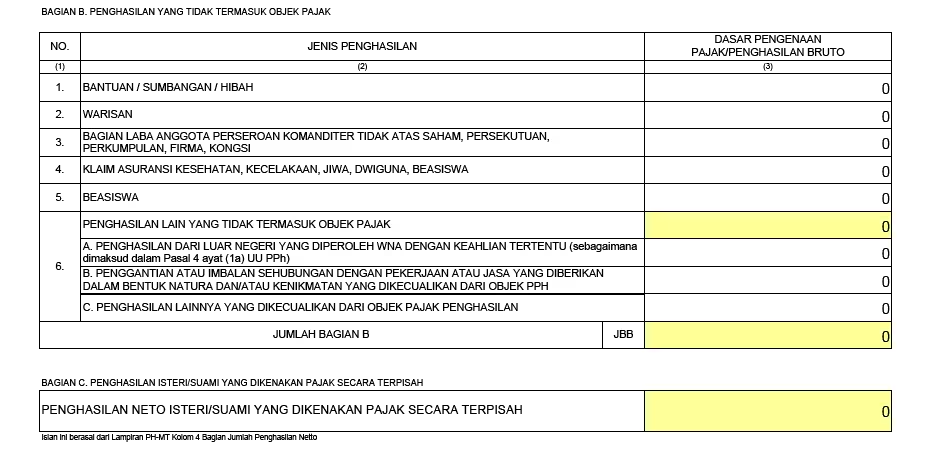
Lampiran II
Lampiran ini merinci daftar pemotongan pajak yang dilakukan oleh pihak lain, termasuk PPh (Pajak Penghasilan) yang telah dibayar atau dipotong di luar negeri dan ditanggung oleh pemerintah Indonesia. Rincian tersebut mencakup informasi seperti nama pihak pemotong pajak, jumlah pajak yang dipotong, serta negara tempat pemotongan pajak dilakukan (khusus untuk PPh yang dipotong di luar negeri). Data ini penting untuk memastikan kredit pajak yang tepat dan menghindari pajak berganda.
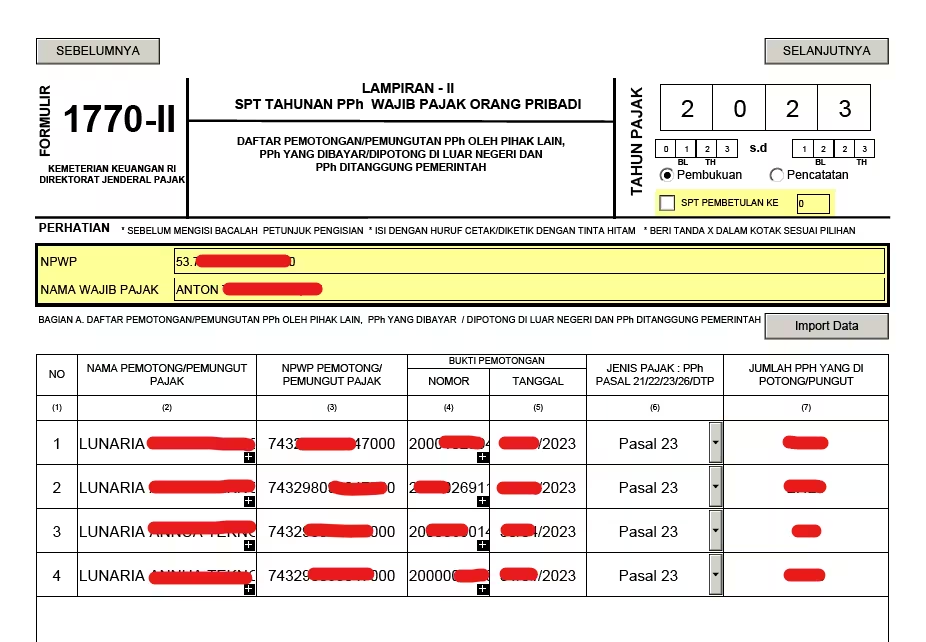
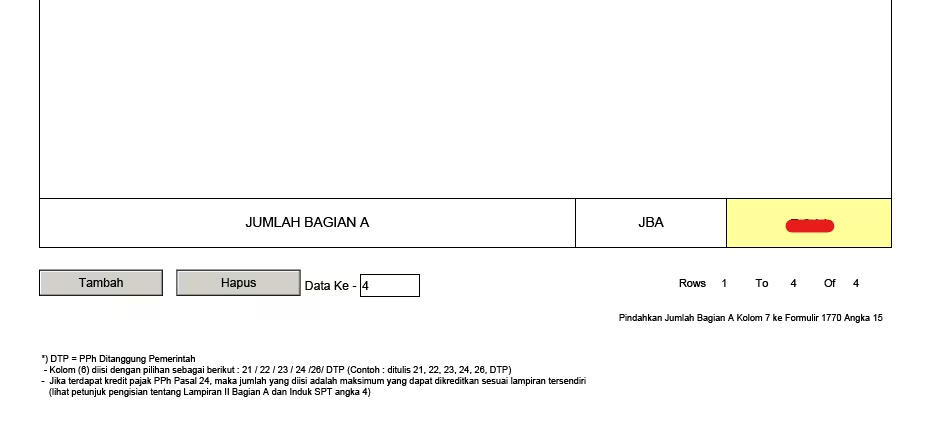
Lampiran I
Lampiran ini adalah lampiran terakhir dan terbagi menjadi beberapa bagian. Bagian A diperuntukkan bagi Wajib Pajak (WP) yang melakukan pembukuan dan berisi perhitungan penghasilan neto dalam negeri yang berasal dari usaha dan/atau pekerjaan bebas.
Di bagian ini, Anda dapat mencantumkan nama kantor konsultan pajak, nama kantor akuntan publik, serta nama akuntan publik yang terlibat. Informasi ini khususnya relevan jika pembukuan atau laporan keuangan Anda diperiksa oleh auditor independen atau pihak eksternal.
Pilihan metode pembukuan disediakan untuk WP Orang Pribadi, sementara pilihan pencatatan ditujukan untuk WP badan/lembaga. Catatan ini nantinya digunakan sebagai dasar untuk penyusunan laporan keuangan tahunan.
Khusus untuk WP Orang Pribadi, bagian pembukuan/pelaporan keuangan boleh dikosongkan. Hal ini dikarenakan WP Orang Pribadi umumnya tidak diwajibkan untuk melakukan audit oleh pihak lain, mengingat biaya audit yang relatif mahal.
Di bawahnya, terdapat beberapa kolom isian yang berkaitan dengan laporan keuangan. Jika Anda tidak memiliki data yang memadai untuk mengisi kolom-kolom tersebut, Anda dapat langsung melanjutkan pengisian ke Bagian B dan C.
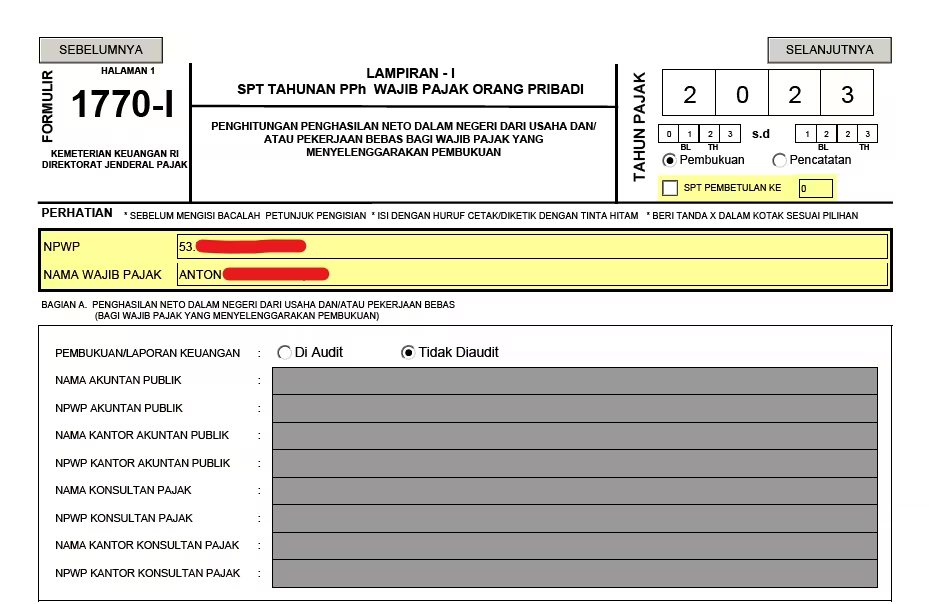
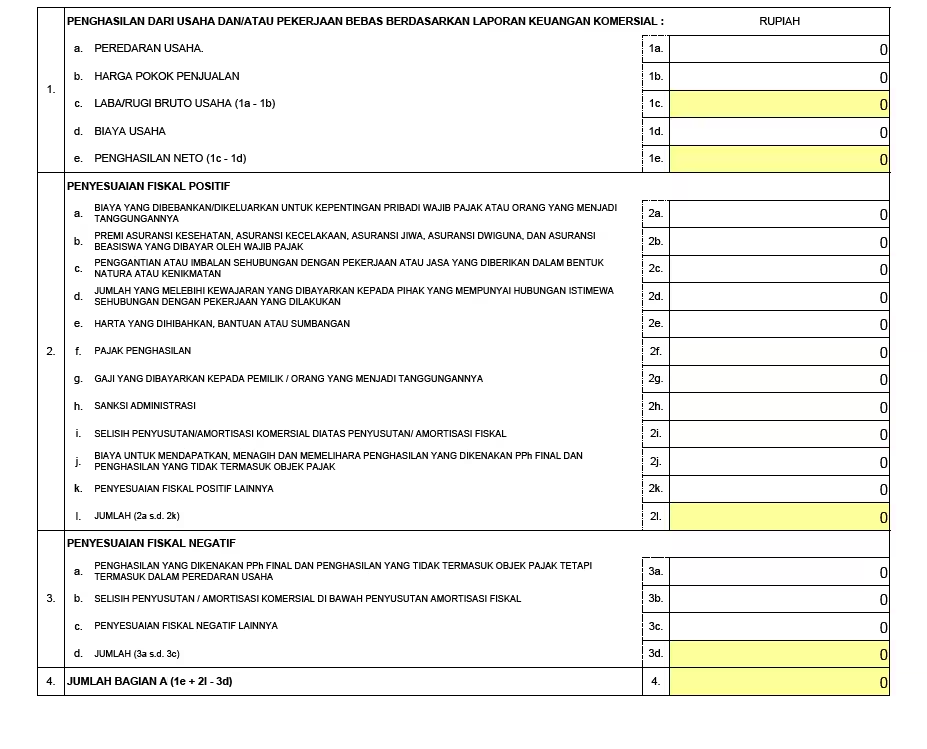
Pada Bagian B dan C, Anda perlu mengisi informasi detail mengenai usaha Anda. Ini mencakup jenis usaha Anda (misalnya, jika Anda seorang blogger, konten kreator, atau freelancer, Anda bisa memilih “Pekerjaan Bebas”), peredaran usaha (jumlah total pendapatan kotor dalam Rupiah), dan penghasilan neto (pendapatan bersih setelah dikurangi berbagai biaya operasional, dalam Rupiah).
Perlu diperhatikan bahwa pada Bagian C, Anda khusus mengisi penghasilan neto dalam negeri yang tidak termasuk penghasilan yang sudah dikenakan PPh (Pajak Penghasilan) final. Jadi, pastikan penghasilan yang Anda masukkan di Bagian C bukanlah penghasilan yang sudah dikenakan pajak final.
Bagian D disediakan untuk mencatat penghasilan lain yang Anda terima di luar penghasilan utama dari usaha Anda. Contohnya, penghasilan bunga dari deposito, royalti, penghasilan sewa, dan sebagainya. Cantumkan semua penghasilan lain yang Anda peroleh agar pelaporan SPT Anda lebih lengkap dan akurat.
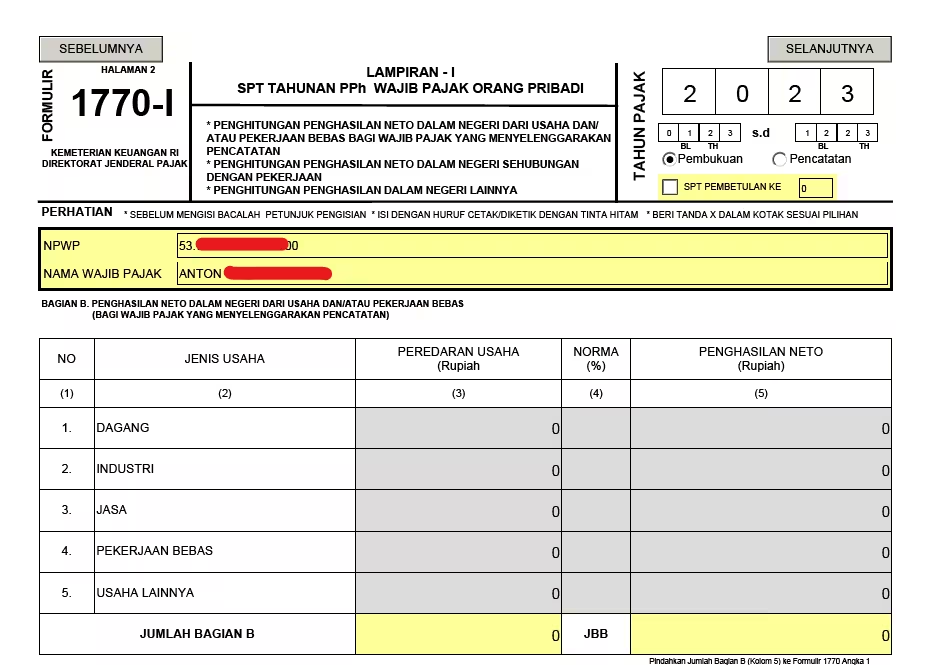
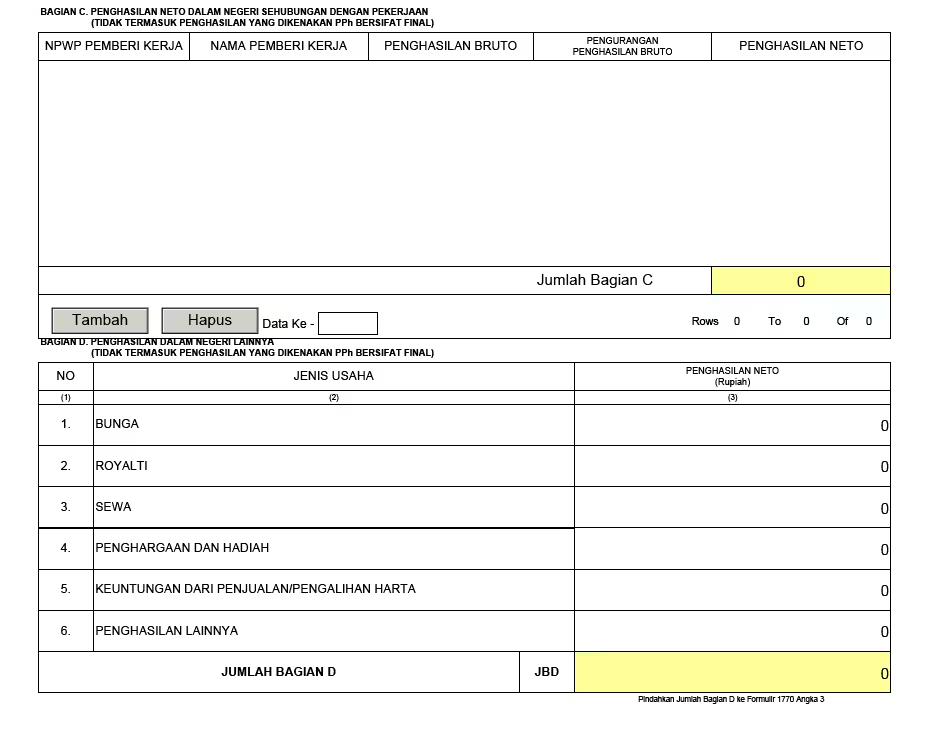
Lampiran khusus
Setelah Anda selesai mengisi Lampiran IV hingga Lampiran I, langkah berikutnya adalah mengisi lampiran khusus. Lampiran khusus ini ditujukan bagi Wajib Pajak (WP) yang memperoleh penghasilan dari usaha dan/atau pekerjaan bebas, baik yang berasal dari satu maupun lebih dari satu pemberi kerja. Sebagai contoh, jika Anda seperti kami di MauCariApa.com yang bekerja sama dengan berbagai brand dan perorangan dalam waktu yang berdekatan, maka Anda perlu mengisi lampiran ini. Penghasilan yang perlu dicantumkan di sini adalah penghasilan yang dikenakan PPh (Pajak Penghasilan) final dan/atau bersifat final.
Penting untuk diketahui, dalam beberapa kasus, platform investasi dan/atau saham akan melaporkan potongan pajak yang telah mereka lakukan sesuai dengan peraturan perundang-undangan yang berlaku. Informasi potongan pajak ini akan dicantumkan pada lampiran khusus ini juga.
Pastikan Anda mengisi nomor telepon Anda dengan benar. Selain itu, lengkapi juga seluruh bagian lampiran, mulai dari Lampiran A hingga Lampiran G. Jangan lupa untuk mencantumkan tanggal pengisian formulir, yaitu tanggal ketika Anda mengisi formulir ini. Tanggal pengisian ini penting sebagai bukti waktu pelaporan Anda.
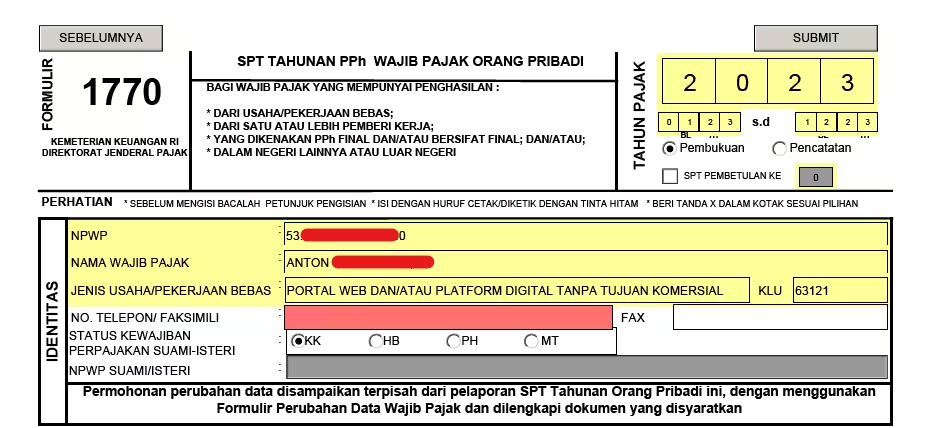
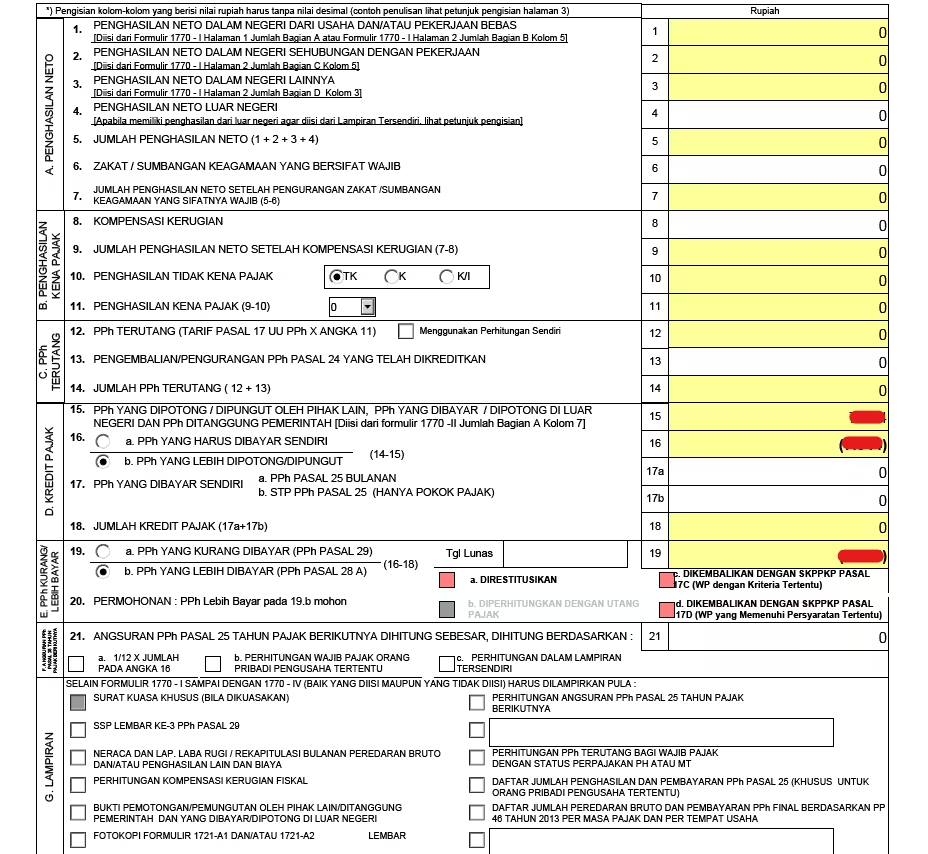

Laporan keuangan
Meskipun Wajib Pajak (WP) Orang Pribadi yang menggunakan SPT 1770 tidak diwajibkan untuk membuat laporan keuangan tahunan secara resmi, mereka tetap perlu membuat laporan keuangan sederhana yang merangkum transaksi keuangan selama satu tahun pajak. Laporan keuangan sederhana ini diunggah pada halaman penutup SPT dan berfungsi sebagai dokumen pelengkap untuk mendukung pelaporan pajak.
Laporan keuangan yang dibuat tidak perlu serumit laporan keuangan perusahaan. Cukup buat laporan sederhana yang berisi informasi dasar seperti nama bulan, arus kas masuk (penerimaan), arus kas keluar (pengeluaran), dan keterangan singkat untuk setiap transaksi. Keterangan ini bisa berupa sumber penghasilan untuk arus kas masuk dan jenis pengeluaran untuk arus kas keluar. Tujuannya adalah untuk memberikan gambaran umum tentang kondisi keuangan WP selama satu tahun pajak. Hal ini dapat membantu dalam proses verifikasi dan rekonsiliasi data pajak yang dilaporkan.
Anda dapat mengunduh contoh laporan keuangan pada tautan ini.
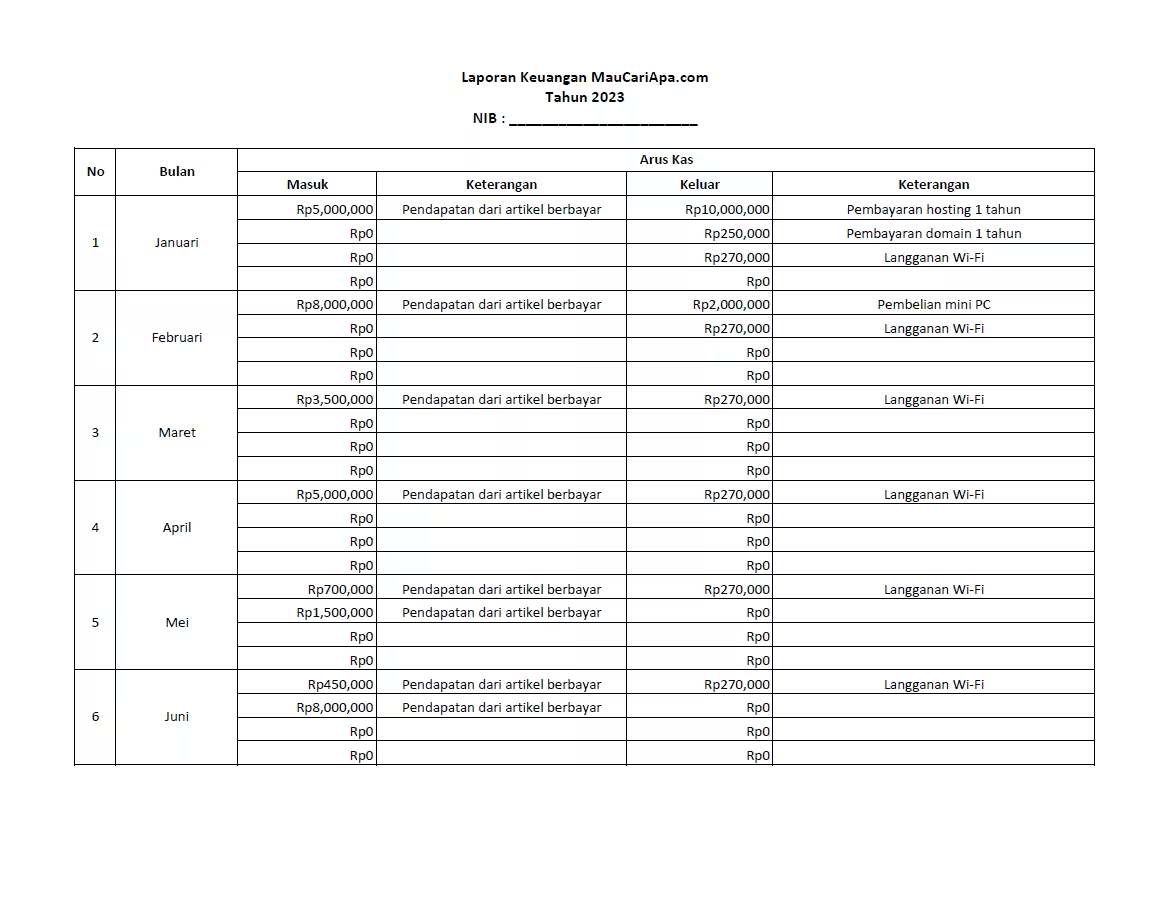
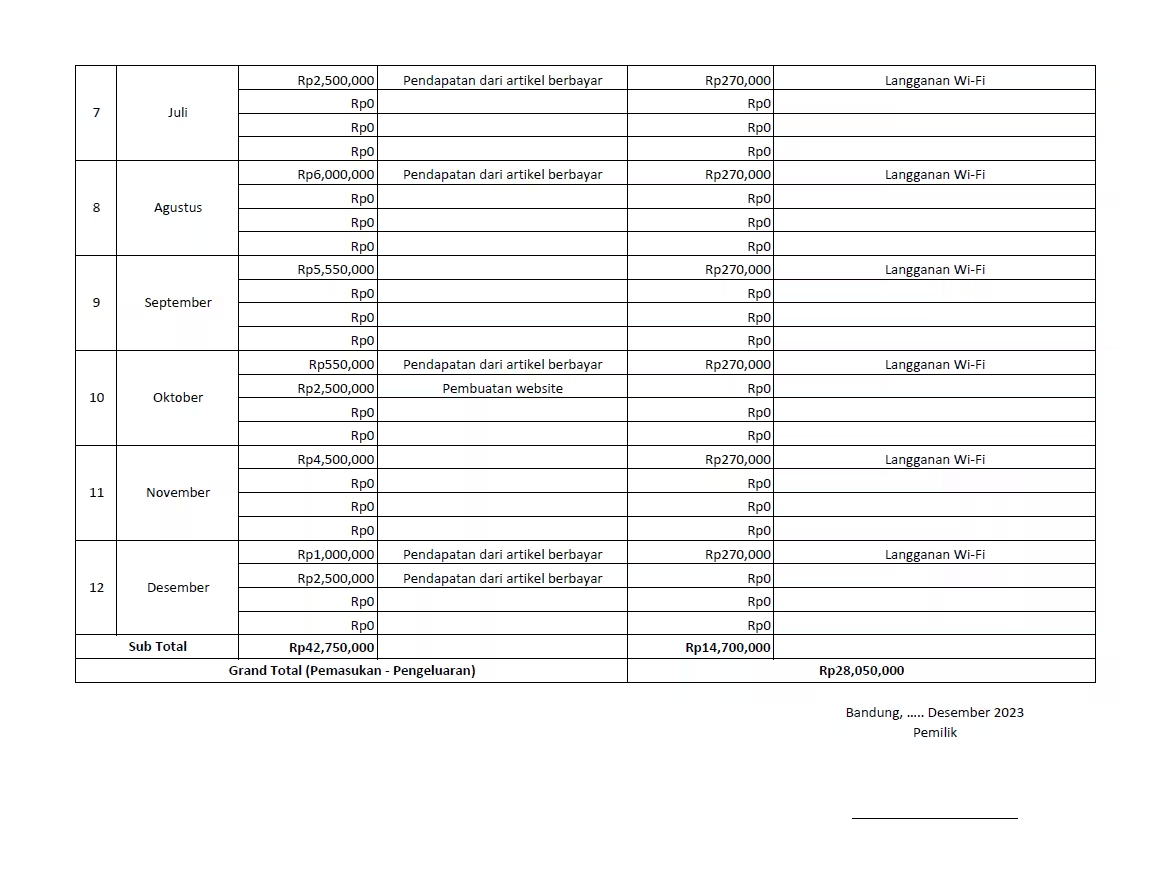
Halaman penutup
Di halaman ini, Anda diminta untuk mengunggah laporan keuangan yang telah Anda buat sebelumnya. Laporan keuangan tersebut harus dalam format PDF dengan ukuran file maksimal 15 MB. Selain laporan keuangan, Anda juga dapat mengunggah dokumen bukti potong pajak dan dokumen pendukung lainnya. Dokumen-dokumen tambahan ini juga harus berformat PDF, dengan ukuran masing-masing file maksimal 5 MB. Setelah semua dokumen berhasil diunggah, langkah terakhir adalah memasukkan token/kode verifikasi.
Token ini akan dikirimkan ke email atau nomor ponsel terdaftar yang Anda pilih sebelumnya sebagai metode pengiriman token. Pastikan Anda memasukkan token dengan benar agar proses pelaporan pajak Anda dapat diselesaikan.
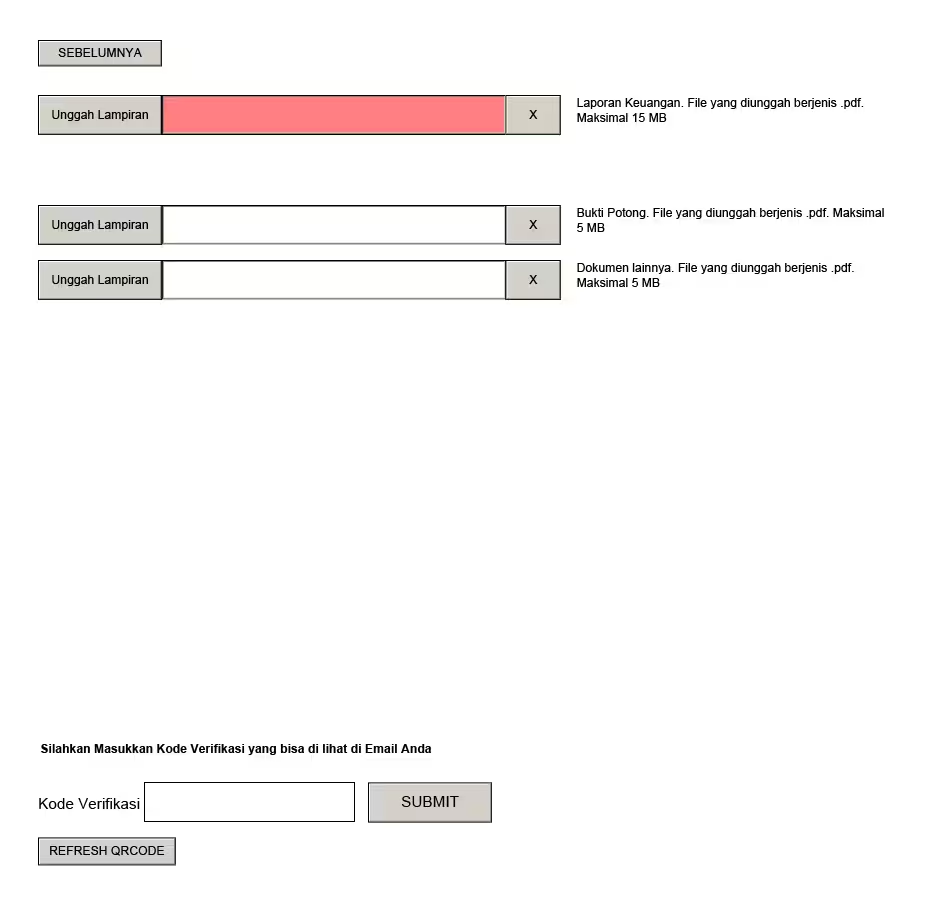
Tanda terima
Anda akan mendapatkan email berupa tanda terima SPT, lengkap dengan identitas pengirim, jenis SPT yang dilaporkan dan status wajib pajak.
Penutup
Dengan demikian, mengisi formulir NPWP 1770 tidak sesulit yang dibayangkan. Panduan langkah demi langkah yang telah dijelaskan di atas diharapkan dapat membantu Anda melaporkan pajak dengan benar dan tepat waktu.
Ingat, melaporkan pajak adalah kewajiban kita sebagai warga negara yang baik. Dengan taat pajak, kita turut berkontribusi dalam pembangunan dan kemajuan bangsa. Jangan ragu untuk memanfaatkan fasilitas online yang disediakan DJP untuk kemudahan pelaporan pajak. Semoga artikel ini bermanfaat dan memudahkan Anda dalam memenuhi kewajiban perpajakan.
Topik dalam Artikel Ini
Artikel ini tersedia berkat dukungan Lita Purnama
Dan para kontributor lainnya yang mendukung MauCariApa.com.
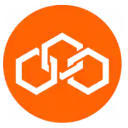
seedbacklinkMarketplace backlink terbesar dan terpercaya di Indonesia
Marketplace backlink terbesar dan terpercaya di Indonesia
Diskusi & Komentar
Panduan Komentar
- • Gunakan bahasa yang sopan dan konstruktif
- • Hindari spam, promosi, atau link yang tidak relevan
- • Komentar akan terus dipantau secara berkala
